Play Market -tilille ei voi kirjautua. "Käyttäjänimi ei ole saatavilla" -virheen korjaaminen Play Marketissa
Google-tili on välttämätön Android-käyttöjärjestelmään perustuvalle älypuhelimelle. Ilman sitä pääsy Play Marketiin, YouTubeen ja muihin Googlen palveluihin on mahdotonta. Joillakin kokemattomilla käyttäjillä on usein ongelmia tämän tilin rekisteröimisessä. Ongelmia voi olla monia, ja jokainen vaatii yksilöllistä lähestymistapaa. Tänään selvitetään kuinka korjata se Toistovirhe Market "Käyttäjätunnus ei ole saatavilla."
Esimerkki "Käyttäjänimi ei saatavilla" -virhetulosteesta
Ongelmiin voi olla monia syitä, ja kokematon käyttäjä ei todennäköisesti pysty diagnosoimaan jokaista, joten tarkastellaan yleisimpiä ongelmia ja pohditaan universaaleja menetelmiä heidän päätöksensä.
Lyhyt tai jo käytetty nimi
Kun rekisteröit Google-tilin, sinun on luotava gmail-sähköposti, tässä vaiheessa jotkut ihmiset eivät yksinkertaisesti ymmärrä, mitä on määritettävä ainutlaatuinen osoite sähköposti, joka on yli 6 merkkiä pitkä. Jotkut ihmiset syöttävät osoitteita, jotka ovat liian lyhyitä, jotkut ihmiset kirjoittavat osoitteita, jotka on jo varattu. Ratkaisu ongelmaan? Anna yli kuusi merkkiä pitkä osoite, jos Play Market kirjoittaa: "Käyttäjätunnus ei ole saatavilla" ( Google-tili) - tämä tarkoittaa, että tällainen osoite on jo käytössä, yritämme toista osoitetta, monimutkaisempaa tai käytämme järjestelmäkehotetta. Se näyttää kirjoitukselta: "Klikkaa nähdäksesi." Jos napsautat sitä, näkyviin tulee luettelo järjestelmän tarjoamista ilmaisista osoitteista; voit käyttää niitä yksinkertaisesti napsauttamalla tarvitsemaasi osoitetta. Jos vihjettä ei yksinkertaisesti ole, lue seuraava kappale.
Ei vihjeitä ilmaisilla osoitteilla
Jos vihjettä ei ole, Lucky Patcher -ohjelma auttaa meitä. Voit ladata sen kolmannen osapuolen verkkosivustolta suoraan älypuhelimellasi. Jos tämä ei ole mahdollista, lataa ohjelma tietokoneellesi ja siirrä se sitten älypuhelimesi tallennuslaitteeseen. Menetelmän ydin on mukautetun korjaustiedoston asentaminen Play Market jonka pitäisi korjata ongelma.
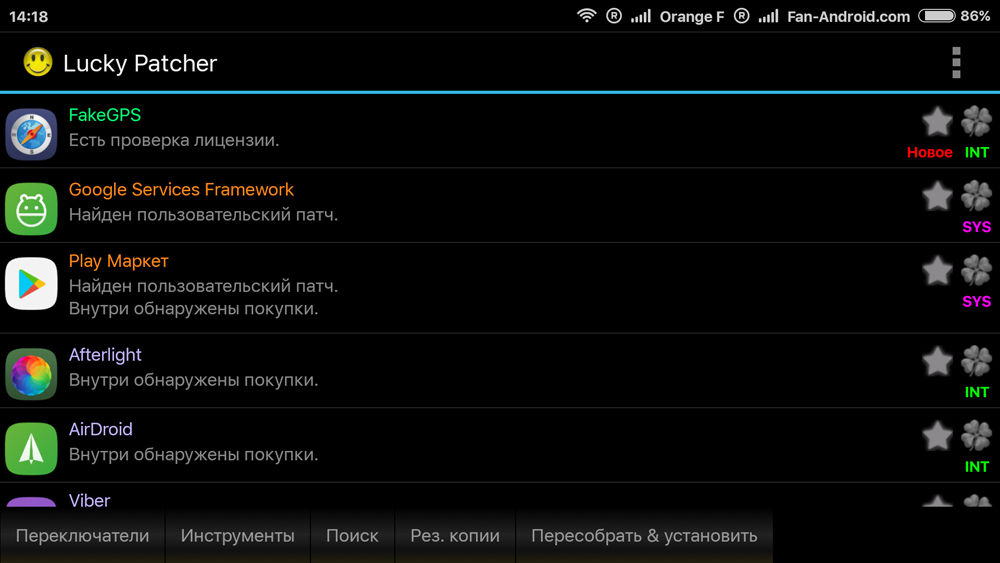
Lucky Patcher -ohjelman ulkoasu
Aloitetaan asennettu ohjelma ja löydä se luettelosta Toista sovelluksia Markkinoida. Etsi pikavalikosta kohta "Patch Menu" ja napauta sitä. Seuraavaksi on mukautettu korjaustiedosto. Lataa ensimmäinen korjaustiedosto, käynnistä älypuhelimesi uudelleen ja tarkkaile muutoksia. Jos se ei auta, on aika harkita yleismaailmallisia menetelmiä.
Universaalit menetelmät
Jos emme ymmärrä, mikä ongelma on, on vaikea löytää varmaa ratkaisua, joten yritämme yksinkertaisesti kaikkia ehdotettuja menetelmiä, kunnes yksi niistä auttaa meitä.
- Jos se ei päästä vanhaan tiliisi, yritä luoda uusi.
- Siirry sovellusasetuksiin, valitse kaikki Google-tuotteet ja pysäytä sovellukset, poista tiedot ja päivitykset ja tyhjennä välimuisti.
- Poistamme tilin synkronoinnin tilin asetuksista.
- Poista kaikkien valintaruutujen valinnat.
- Käynnistä laite uudelleen.
- Palautamme rastit paikoilleen.
- Päivitämme laiteohjelmiston uusimpaan versioon tai asennamme mukautetun koontiversion. On erittäin suositeltavaa tehdä varmuuskopio ennen vilkkumisen aloittamista.
- Yritämme kovaa uudelleenkäynnistystä. Ennen kuin yrität käynnistää koneen uudelleen, muista tallentaa kaikki tarvittavat tiedostot ulkoisella medialla tai tee varmuuskopio kaikki tiedostot.
- Saamme juurioikeudet. Mene etc-kansioon ja etsi hosts-tiedosto, poista kaikki sisältö paitsi ensimmäinen rivi "localhost". Lisenssien hankkimiseen käytämme erikoisohjelmia, joita on Internetissä kymmenkunta.
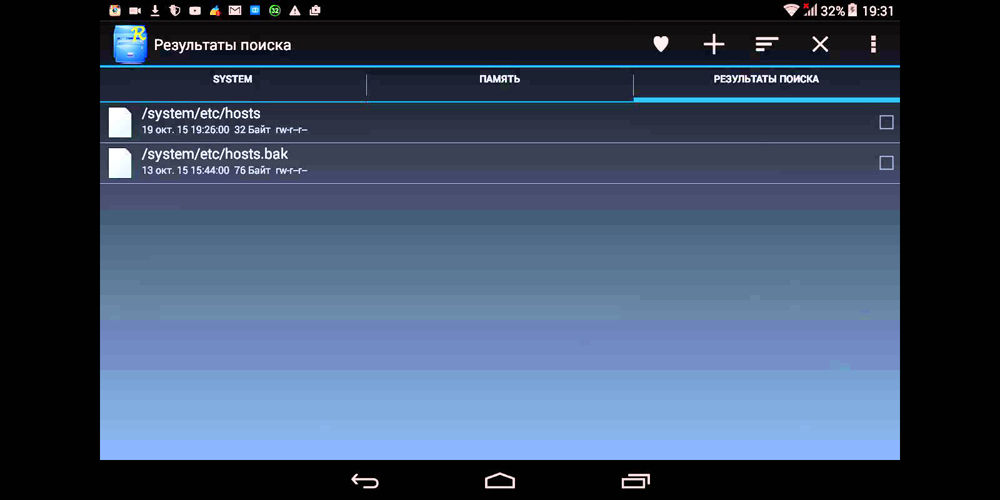
Käyttääkseen kaikkia Android-käyttöjärjestelmän ominaisuuksia käyttäjät asentavat suuren määrän erilaisia sovelluksia käyttämällä sisäänrakennettua Google Play Market -palvelua. Tämä järjestelmä sisältää suuren määrän pelejä, ohjelmia, kirjoja ja muita tuotteita kehitysyhtiöiltä ympäri maailmaa. Lisäksi ne voivat olla joko maksullisia tai ilmaisia.
Huolimatta siitä, että suurin osa tuotteista tarjotaan käyttäjille täysin maksutta, mahdollisuus päästä Google Play Marketiin on käytettävissä vain kirjautumalla tilille, joka on linkitetty Google-palveluun. Tilillesi sisään automaattinen tila Se määrittää, millä laitteella kirjaudut sisään, ja synkronoi myös sovellustiedot. Lisäksi toinen tärkeä näkökohta on ostomahdollisuus maksullisia ohjelmia. Tietoa maksutiedoista syötetään käyttäjätileihin.
Näin ollen tilin rekisteröinti on välttämätöntä tavalla tai toisella, jos käytät älypuhelinta Android-käyttöjärjestelmällä. Eli kuinka rekisteröityä Google Play Markkinoida?
Rekisteröidy palveluun puhelimellasi
- Kun puhelimesi, jossa on Android-käyttöjärjestelmä, on päällä, luettelossa asennetut sovellukset Google Play -kuvake syttyy. Sinun täytyy avata se. Tässä tapauksessa sinun on rekisteröitävä uusi tili tai suoritettava valtuutusprosessi vanhassa. Ensimmäisen toiminnon suorittamiseksi sinun tulee valita uusi välilehti.
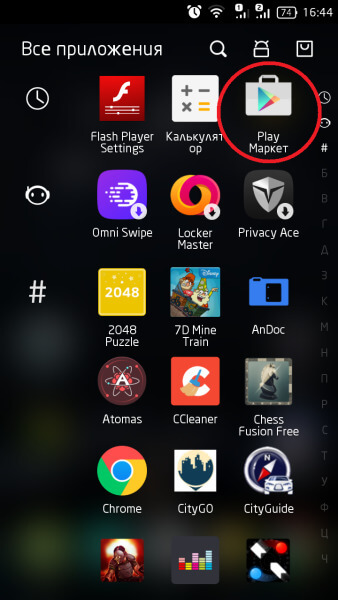
- Seuraavaan sarakkeeseen sinun on syötettävä koko nimi ja siirry seuraavaan vaiheeseen.
- Seuraavaksi sinun on löydettävä kirjautumistiedot Google-sähköpostitilillesi. On otettava huomioon, että useimmat yksinkertaiset lempinimet otetaan, minkä vuoksi sinun on yritettävä keksiä latinalainen nimi, joka on ainutlaatuinen sinulle. Kun syötät sen, järjestelmä tarkistaa automaattisesti kirjautumisesi (onko se varattu tai vapaa), jonka tulosten perusteella saat vastaavan viestin palvelulta.
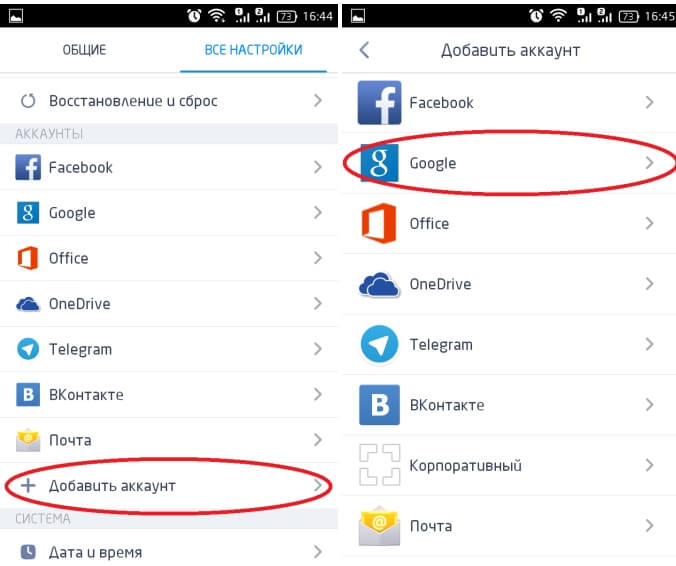
- Sitten sinun on syötettävä salasana.
Ole varovainen! Käytä sekä isoja että tavallisia kirjaimia ja aina latinaksi, samoin kuin numeroita. Tässä tapauksessa hakkerointi käyttäen automaattiset ohjelmat tulee olemaan minimaalinen.
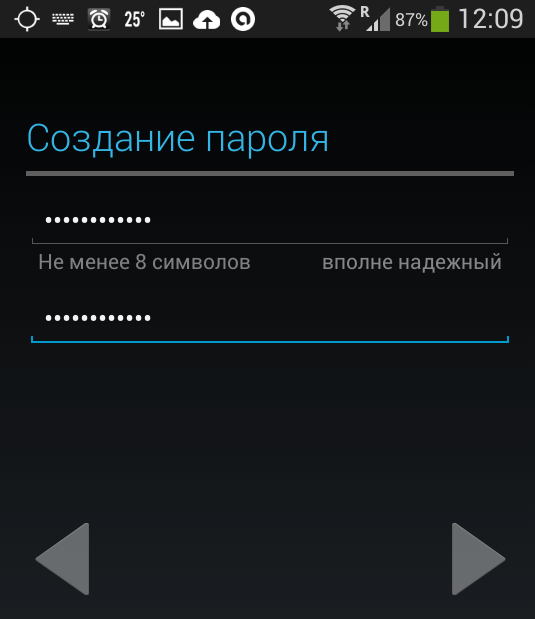
- Tämän jälkeen sinun on syötettävä salasana uudelleen ja määritettävä tiedot salaisesta kysymyksestä (voit ottaa valmiin version tai kirjoittaa muistiin omat kysymyksesi ja vastaukset niihin).
Ole varovainen! Vastattaessa otetaan huomioon syötetyssä salasanassa olevat tapaustiedot.
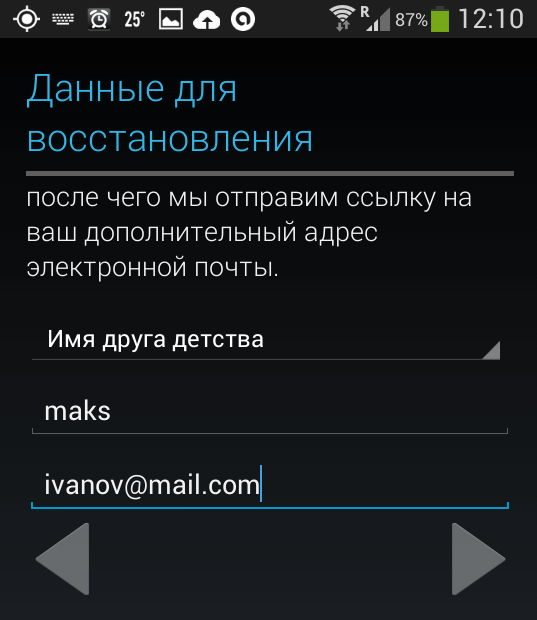
Rekisteröinnin viimeistely
Lisätietona ilmoitetaan myös toinen postilaatikko, jota voidaan käyttää pääasiallisen palauttamisen yhteydessä.
Silloin sinulla on täysi mahdollisuus liittyä jäseneksi sosiaaliset verkostot Google ja automaattisen latauspalvelun aktivointi (valokuvat Android-puhelimesta automaattisessa järjestyksessä) sekä sisäänrakennettu "messenger" (ryhmäkeskustelu jo tuntemiesi käyttäjien kanssa). Jos tämä ei koske sinua, napsauta asianmukaista saraketta.
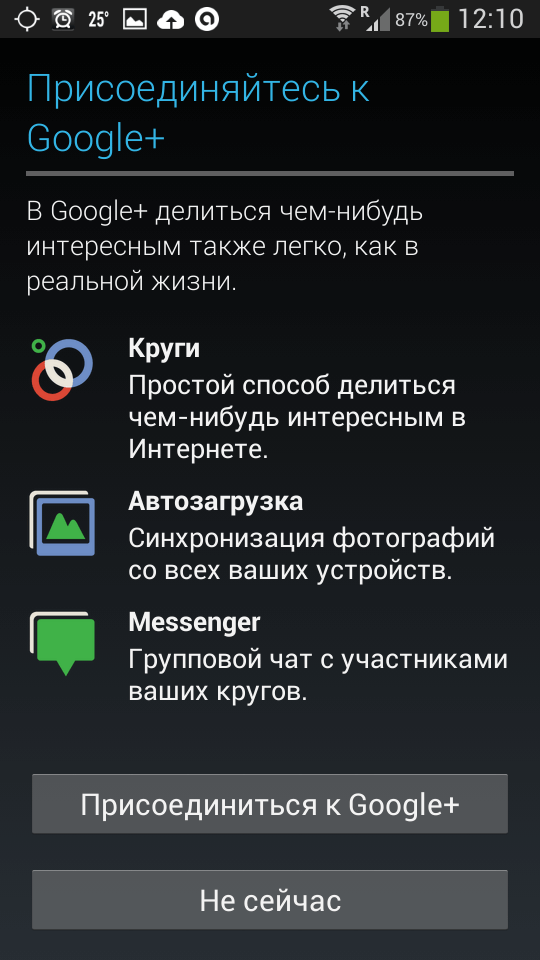
Lisäksi sinun on tilattava tai peruutettava uutiskirjeet sekä syötettävä captcha.
Jos haluat ostaa sovelluksia Google Playsta, sinun on täytettävä pankkikorttitietosi. Rekisteröintikentän viimeiseen sarakkeeseen tulee näkyviin ikkuna, jossa voit aktivoida varmuuskopioida tilisi.
Kun kaikki tämä on tehty, käyttäjä ohjataan automaattisesti palveluun, josta hän voi ladata tai ostaa minkä tahansa sovelluksen.
Googlen Play Kauppa on suosittu verkkopalvelu (kauppa), joka on luotu käynnissä olevien laitteiden omistajille käyttöjärjestelmä Android. Rekisteröityminen Play Marketiin mahdollistaa valtavan määrän digitaalisen sisällön käytön ja yksinkertaistaa sen etsimistä, sinun tarvitsee vain ladata palvelu puhelimeesi/tablettiisi. Nämä ovat sovelluksia, pelejä, erilaisia video- ja äänimateriaaleja. Voit käyttää palvelua täysin ilmaiseksi, lisäksi suurin osa sovelluksista on vapaasti saatavilla.
Luo tili Googleen
Jotta pääset nopeasti verkkoviihdekauppaan, sinulla on oltava Google-tili. Jos sinulla on sellainen, siirry vapaasti artikkelin seuraavaan osaan; kaikille muille kerromme, kuinka se luodaan seuraamalla yksityiskohtaiset ohjeet:

- Sinun on siirryttävä seuraavaan linkkiin. Edessäsi avautuu välilehti, jossa on uusi profiili.
- Täytä tämä lomake ja ilmoita sukunimesi, etunimesi, osoitteesi postilaatikko ja toinen yhteystiedot. Älä unohda, että salasana on syötettävä englanninkielisessä asettelussa.
- Voit lisätä valokuvan tilillesi (valinnainen). Napsauta sitten "Seuraava" -painiketta. Järjestelmä näyttää luomasi postilaatikon.
Neuvoja. Varmista, että keksit tilillesi korkealaatuisen, melko monimutkaisen salasanan, jossa käytetään kirjainten lisäksi myös numeroita.
Synkronoi se heti sähköpostin luomisen jälkeen laitteesi kanssa; tämä on erittäin helppoa:
- mene asetuksiin;
- valitse "Tilit" -välilehti - "Luo uusi";
- Ohjeiden mukaisesti synkronoimme laitteen sähköpostin kanssa.
Nyt voit jatkaa tilin luomista Play Marketissa.
Rekisteröityminen Play Marketiin puhelimellasi/tabletillasi
Koska sekä puhelimien että tablettien toimintaperiaate on Android-järjestelmä on lähes identtinen, harkitsemme yhteistä kaikille kannettavat laitteet rekisteröintitapa Play Marketissa.
Ensin sinun on löydettävä Play Market -kuvake laitteestasi. Se asennetaan yleensä useimpiin laitteisiin ja näyttää värilliseltä kolmiolta korissa/pussissa. Avaamisen jälkeen sovellus pyytää tiliä - "Olemassa oleva" tai "Uusi". Valitsemme ensimmäisen vaihtoehdon: syötämme luodut tiedot järjestelmän pyynnöstä ja... tervetuloa Google Playn maailmaan!
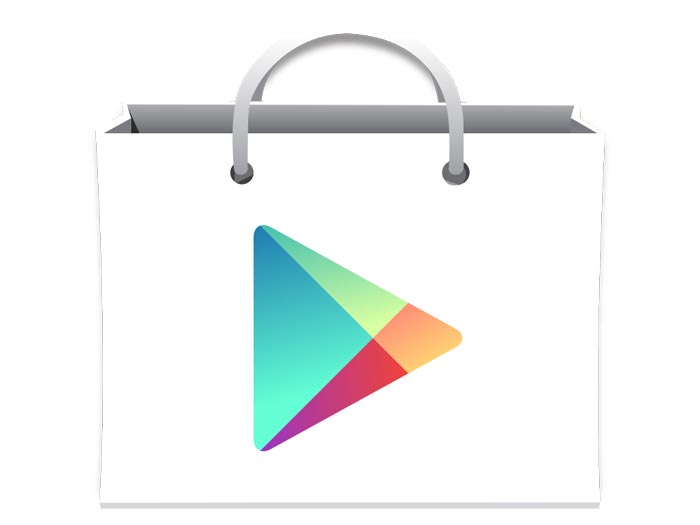
Jos aiot käyttää maksullisia hakemuksia, älä unohda lisätä tietosi Play Marketiin pankkikortti(tämä on valinnainen vaihe, jonka voit ohittaa rekisteröityessäsi).
Play Marketin avaaminen/asentaminen PC:lle
Google play -palvelu ei pysähdy paikallaan, vaan sitä kehitetään jatkuvasti ja tarjoaa käyttäjilleen yhä enemmän uusia mahdollisuuksia. Nyt varten tietokoneen käyttäjiä Ovet Play Marketin maailmaan ovat auki. Voit paitsi katsella matkapuhelimeesi ladattua sisältöä, myös ladata siihen uusia sovelluksia tietokoneellasi.
Jos tämä ei riitä sinulle ja haluat käynnistää pelin/sovelluksen Marketista tietokoneellasi, sinun on suoritettava muutama yksinkertainen manipulointi hiirellä:
- Lataa Android-emulaattori (ohjelma, joka mukauttaa Android-sovelluksia tietokoneeseen) – BlueStacks.
- Kirjaudu sisään olemassa olevaan tiliisi ohjelman ohjeiden mukaisesti...ja mennään!

Nyt voit käyttää vapaasti kaikkia Play Marketin resursseja täysillä. Kaikki sisältö asennetaan tietokoneelle samalla tavalla kuin puhelimeen/tablettiin, ja niiden käyttäminen tietokoneella on paljon helpompaa ja kätevämpää.
Olemme siis käsittäneet kaiken mahdollisia vaihtoehtoja työskentele Play Marketin verkkokaupan kanssa. Toivomme, että olemme vastanneet kaikkiin tätä aihetta koskeviin kysymyksiisi. Nyt voit pelata pelejä suosikkilaitteellasi, mutta myös lukea kirjoja, lehtiä, kuunnella musiikkia, katsella suosikkielokuviasi, TV-sarjojasi, TV-ohjelmia, lisätä mielenkiintoisia ominaisuuksia puhelimeesi ja paljon muuta.
Toivotamme sinulle miellyttävää aikaa Google Playn maagisessa maailmassa!
Play Kauppaan pääsy: video
Android on yksi kahdesta suositusta mobiililaitejärjestelmästä. Ja vaikka alustan tuki on erittäin hyvää ja nopeaa, on usein tapauksia, joissa ilmenee toimintahäiriöitä, myös kaupassa Google-sovellukset Play Market, josta lähes kaikki laitteen sovellukset ladataan. "Palvelimeen yhteyttä ei voi muodostaa" on yksi yleisimmistä virheistä.
Palvelinvirhe Play Marketissa: ongelman syyt
Palvelinyhteysongelma saattaa johtua virheellisestä asennettu päivitys järjestelmät tai Google Play. Tämä on eniten yleinen ongelma. Myös yksi niistä mahdollisia syitä- sovelluksen täydestä välimuistista johtuvat ongelmat.
On mahdollista, että Google Playssa ei ole ongelmia, mutta Internetiä ei yksinkertaisesti ole. Tarkista, onko se päällä Mobiili internet tai Wi-Fi.
Myöskään yhteyttä palvelimeen ei ehkä ole, jos laitteessa on väärä päivämäärä ja aika esimerkiksi sen jälkeen, kun käyttäjä on poistanut akun tai tyhjentänyt laitteen kokonaan, nämä tiedot nollataan automaattisesti.
Se vaikuttaa Play Marketin toimintaan ja synkronointiin Google-tilin kanssa, joka kaikilla Android-käyttäjillä on. Ongelma on saattanut johtua kaupasta ladatun sovelluksen asennuksesta tai poistamisesta.
Yhteysongelma saattaa ilmetä, jos olet asentanut hakkeroidun sovelluksen tai käytät halkeamia peleissä.
Ja viimeinen asia. Kummallista kyllä, kaikki Android-laitteet eivät tue myymälän sovellusta ja verkkoversiota. Tämä johtuu siitä, että jotkin älypuhelimet ja tabletit eivät yksinkertaisesti täytä yhteensopivuusvaatimuksia. Voit tarkastella malliluetteloa Google Play -sivuston ohjeosiossa.
Välimuistin tyhjentäminen
Yhteyttä palvelimeen ei voida muodostaa, vaikka laitteen Internet on vakaa ja päivämäärä on asetettu oikein. Ensimmäinen asia, joka sinun on tehtävä, on tyhjentää Play Kaupan sovelluksen välimuisti ja Google-palvelut Pelata.
Voit tehdä tämän siirtymällä järjestelmäasetuksiin kohdassa "Laite" ja valitsemalla "Sovellukset". Etsi Play Market ja napsauta peräkkäin:
- lopettaa;
- poistaa tiedot;
- Tyhjennä välimuisti;
- poista päivitykset.
Kuinka tyhjentää välimuisti
Suoritamme samat toimenpiteet Google Play Palvelut -sovellukselle.
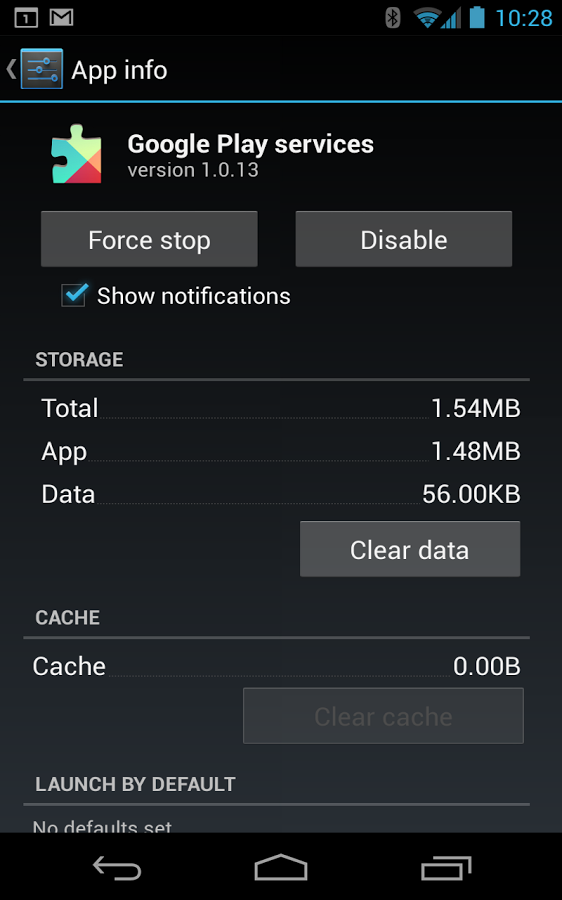
Aivan kuten Market-sovelluksessa, napsauta stop, poista tiedot ja tyhjennä välimuisti
Käynnistämme laitteen uudelleen ja yritämme mennä Play Marketiin. Jos yhteyttä palvelimeen ei vieläkään saada, kokeile seuraavaa vaihetta.
Poista synkronointi käytöstä
Synkronointivirheen vuoksi sovelluskauppa ei myöskään voi muodostaa yhteyttä palvelimeen oikein. Voit poistaa sen käytöstä siirtymällä uudelleen laitteen asetuksiin, siirtymällä kohtaan "Tilit", valitsemalla Google.
Poista kaikki synkronointi käytöstä ja käynnistä laite uudelleen. Kirjaudu tilillesi uudelleen ja ota synkronointi käyttöön. Virhe saattaa ilmestyä, mutta emme kiinnitä siihen huomiota ja yritämme mennä Play Marketiin.
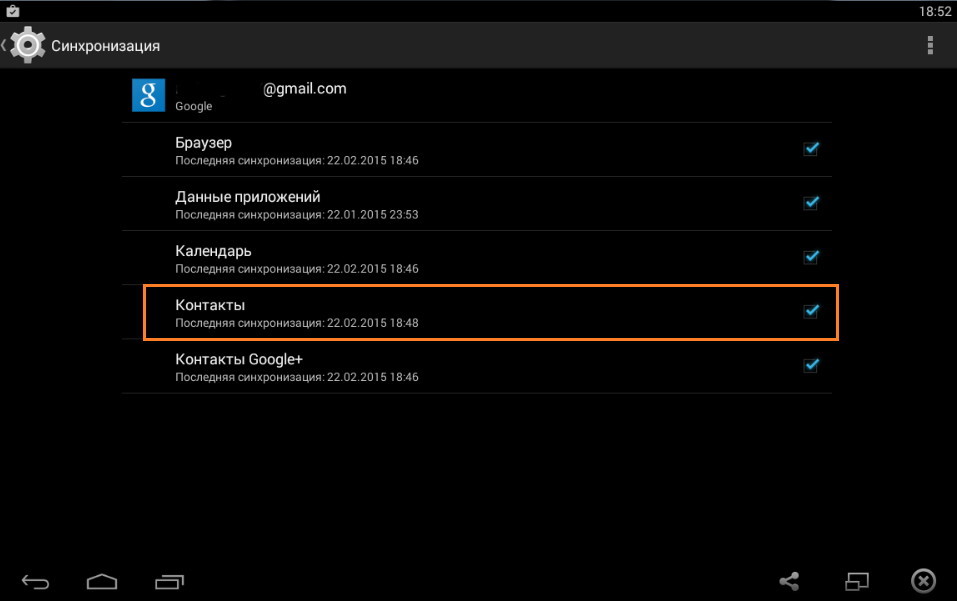
Poista käytöstä poistamalla kaikkien valintaruutujen valinnat.
On tärkeää ottaa synkronointi takaisin käyttöön. Sen puuttumisen vuoksi Marketissa voi myös esiintyä ongelmia.
Jos yhteyttä palvelimeen ei vieläkään ole, siirry seuraavaan vaiheeseen.
Google-tilin poistaminen
Tämä vaihe voi auttaa joissakin tapauksissa, ja jos pelejä ja muita sovelluksia ei ole linkitetty siihen, voit yrittää korjata palvelimen viestintävirheen tällä menetelmällä.
Tilin poistaminen edellyttää:
- mene asetuksiin;
- Tilit;
- napsauta sähköpostiosoitetta;
- puhelu kontekstivalikko-painiketta puhelimen etupaneelissa (Koti- ja Takaisin-painikkeiden vieressä), joissakin puhelimissa kontekstivalikko avataan painamalla painiketta, jossa on kolme pistettä näytön oikeassa yläkulmassa;
- valitse poista tili.
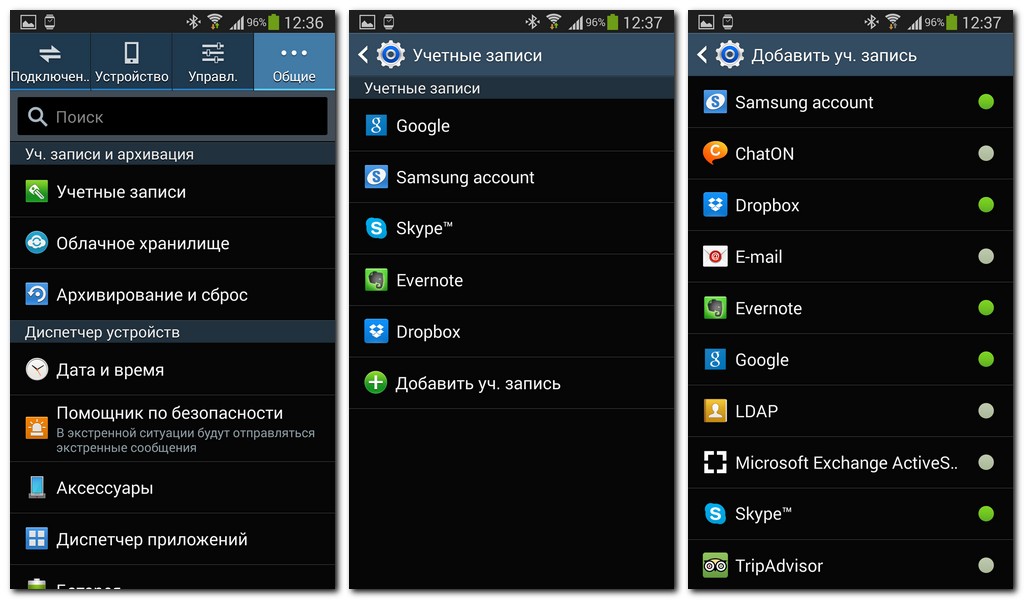
Kuinka lisätä tili
Play Kaupan uudelleenasentaminen
Jos ongelma jatkuu, voit asentaa Play Marketin uudelleen. Tätä varten:
- avaa tinktuurat;
- sovellukset;
- valitse Play Market;
- lopettaa;
- Napsauta poista päivitykset;
- poistaa tiedot;
- poista oletuskäynnistyksestä;
- lataa sovellus, jonka tunniste on .apk;
- mennään Tiedostonhallinta laitteet;
- suorita tiedosto;
- Asennuksen jälkeen avaa Play Market ja anna käyttäjätunnuksesi ja salasanasi.
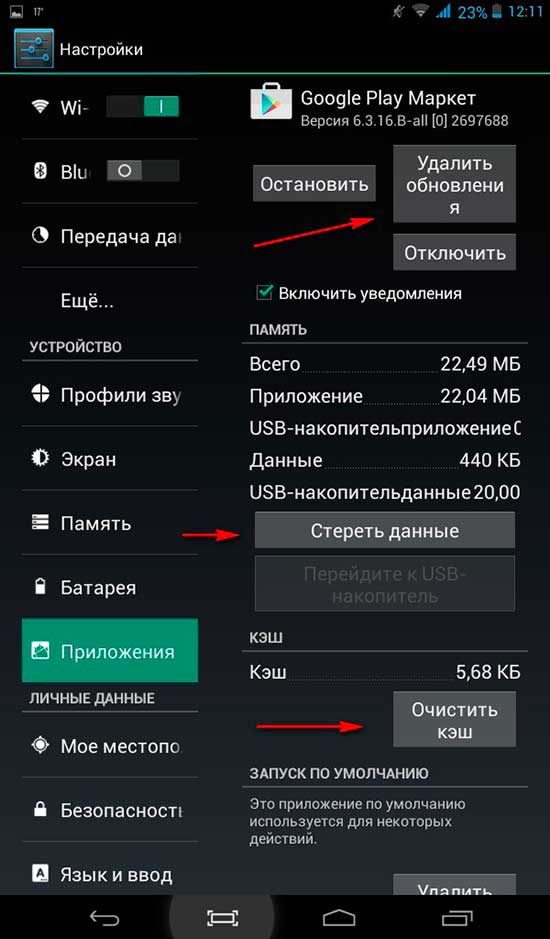
Kuinka poistaa Play Kauppa
Sovelluksen pitäisi toimia.
Tärkeä. Koska Market on sisäänrakennettu järjestelmään, eikä sitä ole tarkoitus poistaa, se ei ole saatavilla virallisella Google Play -sivustolla, joten sinun on ladattava se kolmansien osapuolien lähteistä. Käytä vain luotettavia ja turvallisia sivustoja laitteen suojaamiseen. Uusin versio Pelimarkkinat löytyvät resurssista w3bsit3-dns.com ja vastaavista.
Mitä muuta voit tehdä
Jos yhteyttä palveluun ei kaikista suoritetuista vaiheista huolimatta ole muodostettu, voit ladata sovelluksia etänä. Siirry Google Play -sivustolle millä tahansa selaimella ja kirjaudu sisään tililläsi.
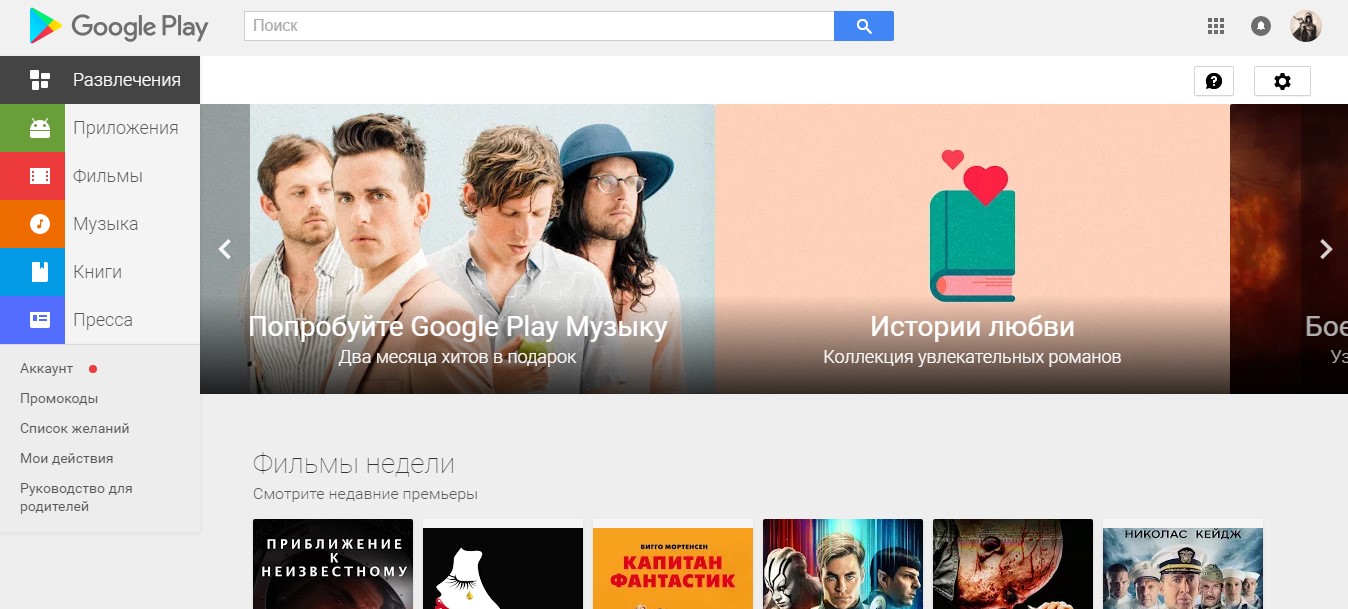
Google Play -verkkoversio
Käyttöliittymä ei juuri eroa sovelluksesta valitsemalla haluttu ohjelma, napsauta asenna, hetken kuluttua se ilmestyy laitteellesi. Sivuille pääset tietokoneella, puhelimella tai tabletilla. Pääasia että Tilit laitteessa, johon haluat asentaa sovelluksen, ja vastaavalla verkkosivustolla. Eli jos käytät useita tilejä, etäasennusta varten sinun on aktivoitava yksi.
